优图大师调整图片大小的方法
- 时间:2020-11-27 11:59
- 来源:下载吧
- 编辑:longnian
优图大师是一款相当优秀的图片编辑处理软件,该软件集图片压缩、图片剪切、图片大小调整以及添加水印等众多功能于一体,功能十分强大,可以帮助用户轻松快速的处理图片。我们在对图片进行后期处理的过程中,调整图片大小是我们常常会做到的操作。因为在上传图片到一些平台上的时候,我们可能会对图片的大小有所要求,这时候就可以使用这款软件来调整图片大小。那么接下来小编就给大家详细介绍一下优图大师调整图片大小的具体操作方法,有需要的朋友可以看一看并收藏起来。
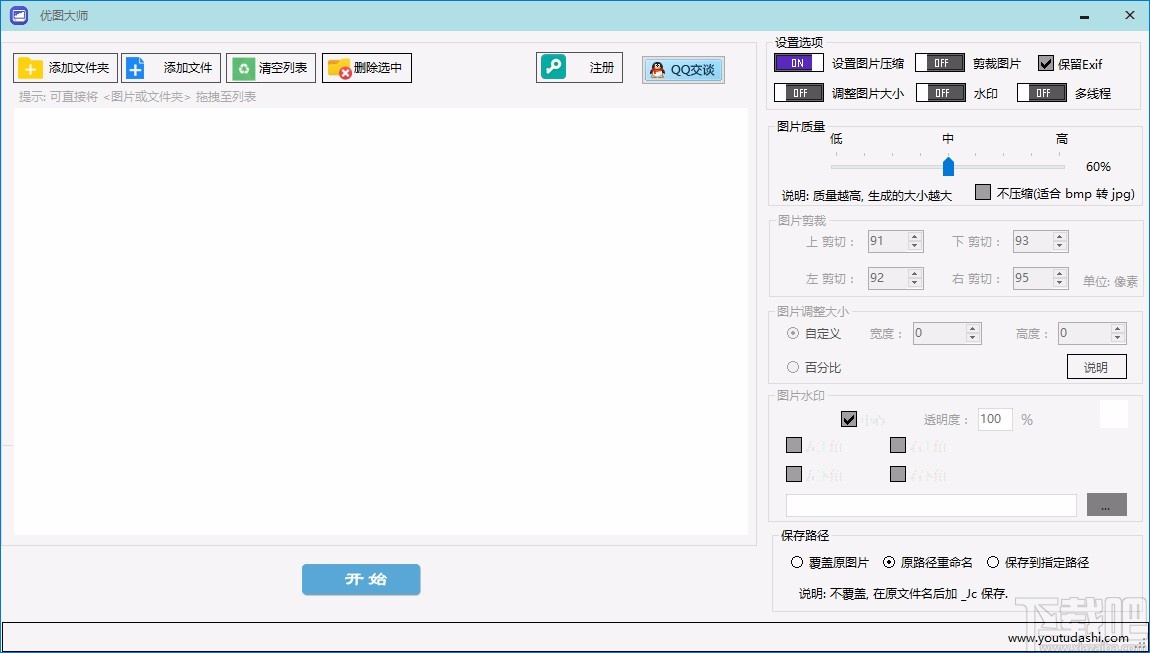
方法步骤
1.首先打开软件,我们在界面左上方找到“添加文件”按钮,点击该按钮就可以打开文件添加页面。
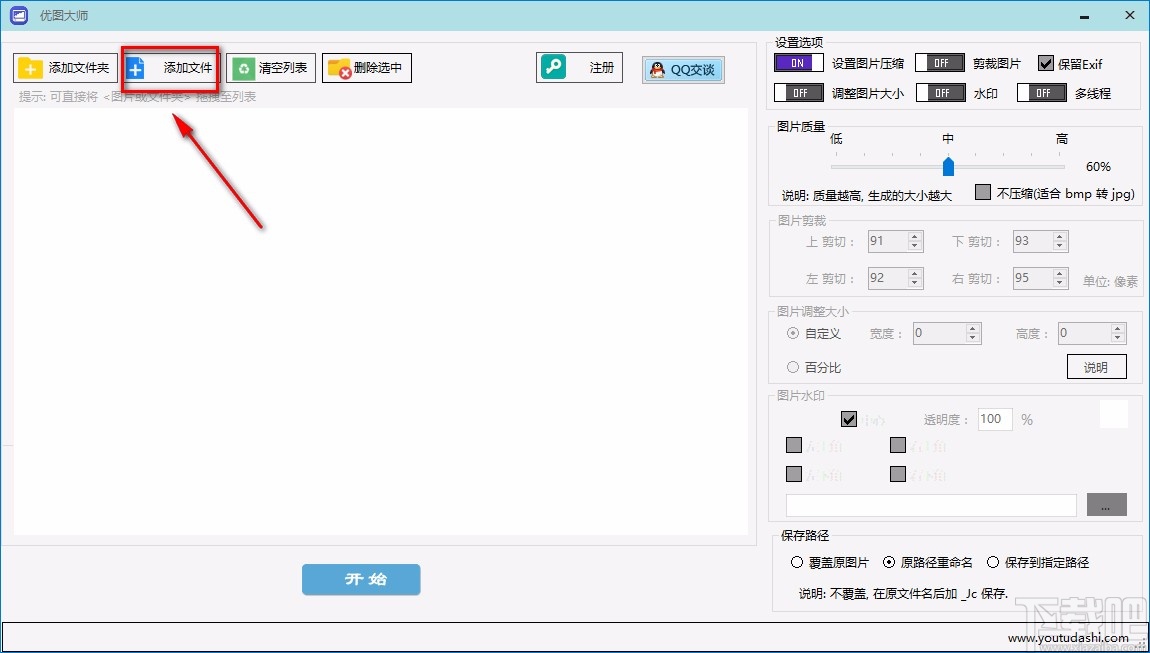
2.接着在文件添加页面中,我们选中需要调整大小的图片文件后,再点击页面右下角的“打开”按钮即可。
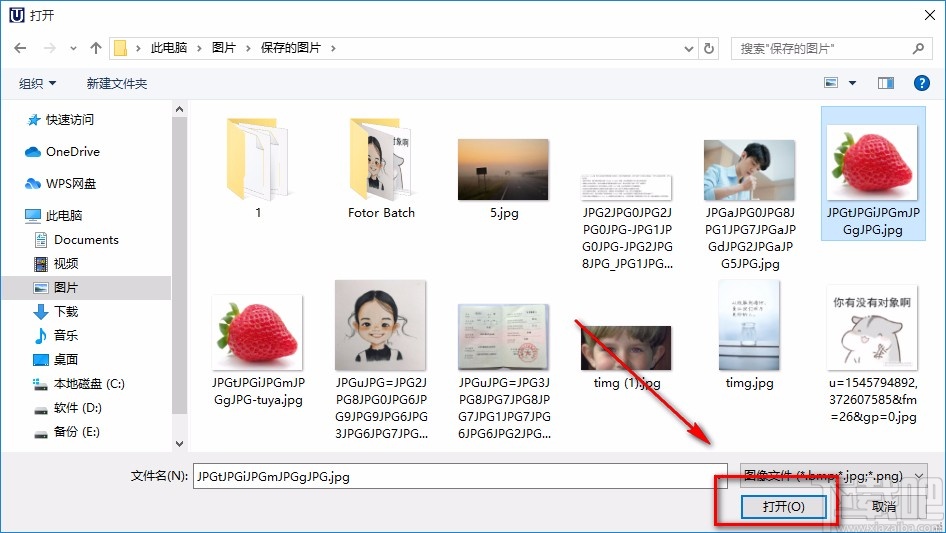
3.将图片文件添加到软件后,我们在界面右上方找到“调整图片大小”选项,点击该选项,使其前面小方框中显示“ON”。
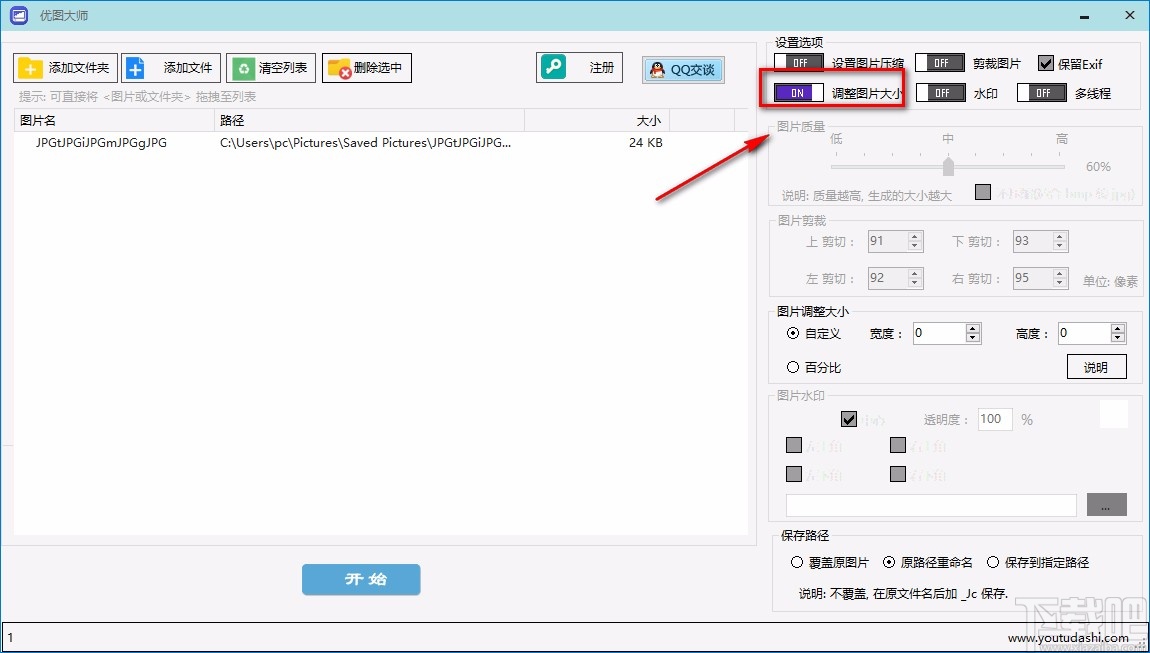
4.然后在界面右侧就可以找到“图片调整大小”一栏,根据自己的需要在其下方选择大小调整方式;如果选择“自定义”选项,则在“宽度”、“高度”选项后面的文本框中输入对应数值。
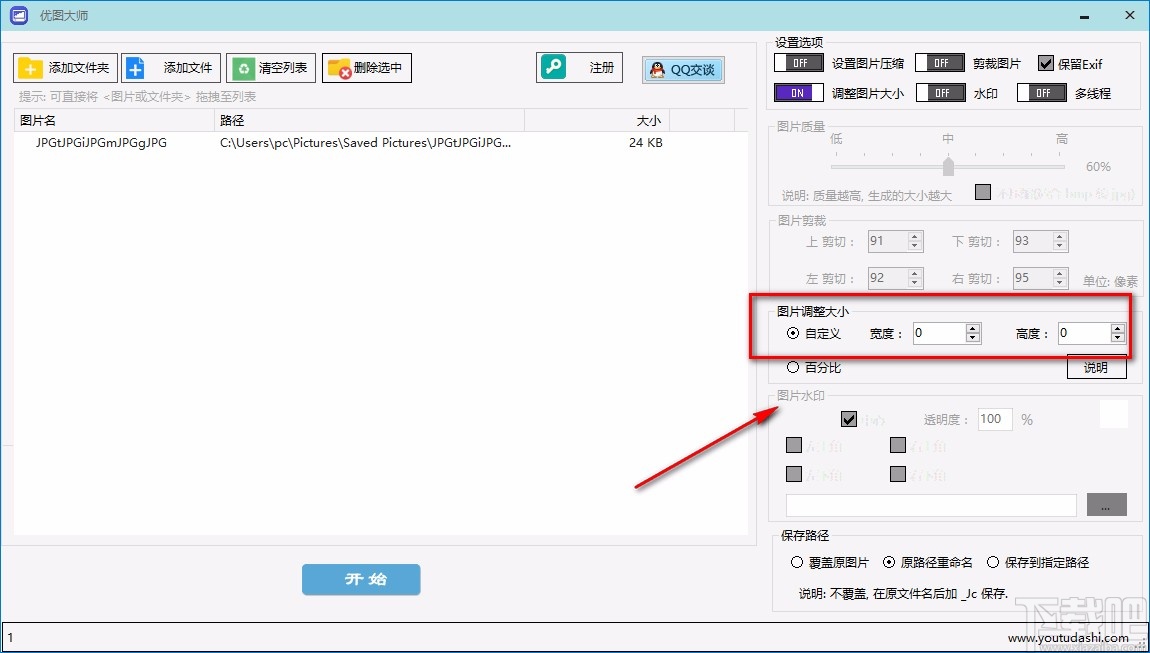
5.如果选择“百分比”选项,则在其后面的文本框中输入百分比数值,如下图所示。
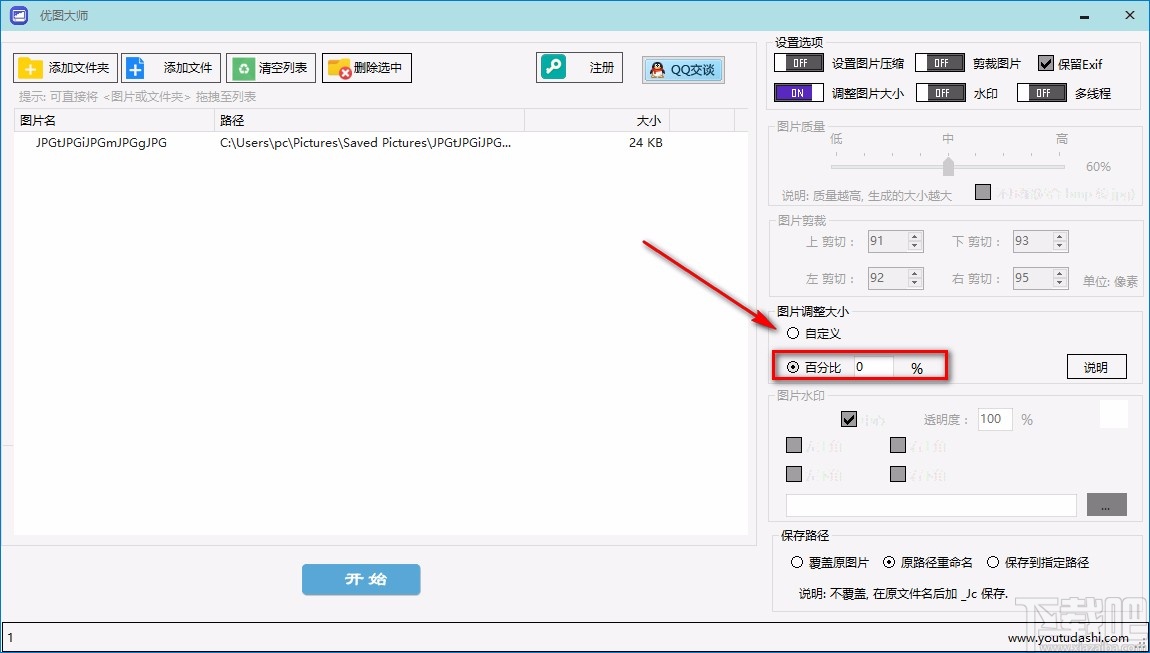
6.接下来我们在界面右下角找到“保存路径”选项,根据自己的需要在其下方选择保存路径;如果选择“保存到指定路径”选项,则还要点击其右下角的三个小点按钮。
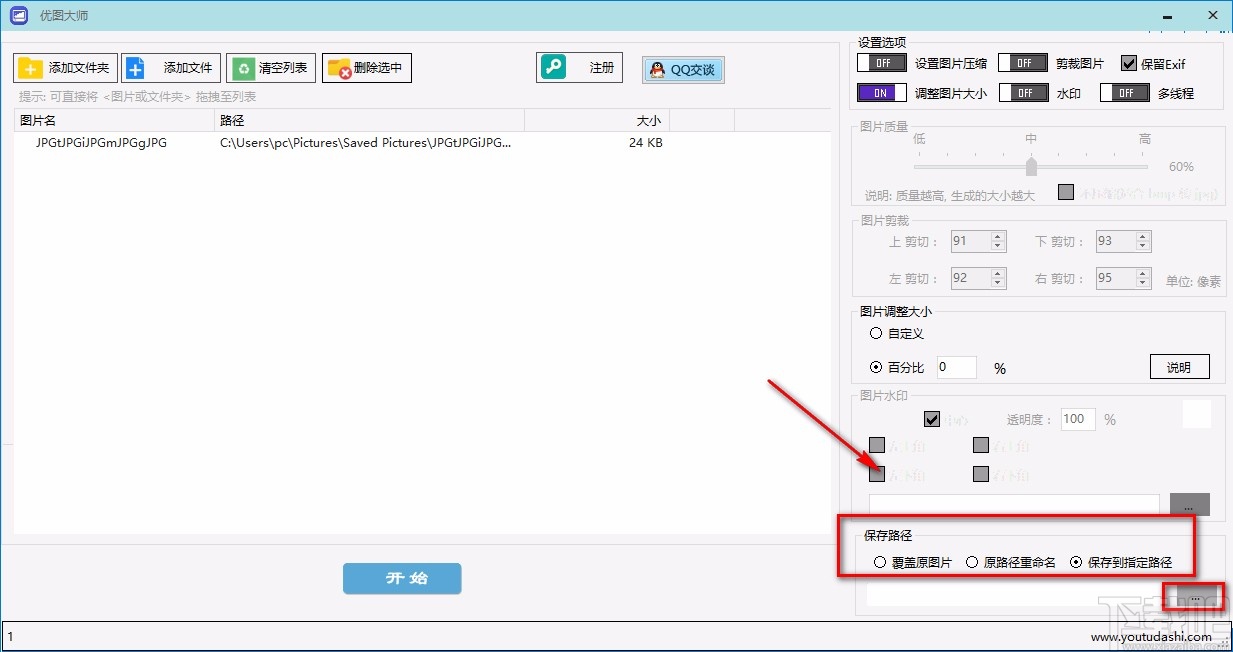
7.点击三个小点按钮后,界面上会出现一个浏览文件夹窗口,我们在窗口中设置好文件的保存位置后,再点击窗口底部的“确定”按钮就可以了。
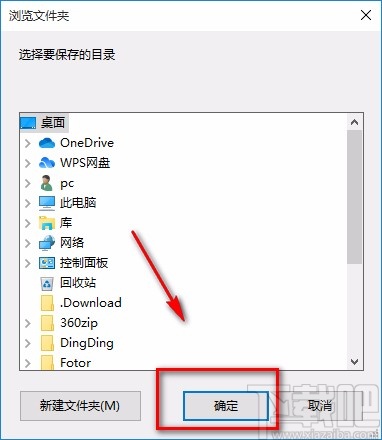
8.完成以上所有步骤后,我们在界面下方找到“开始”按钮,点击该按钮就可以开始调整图片大小了。
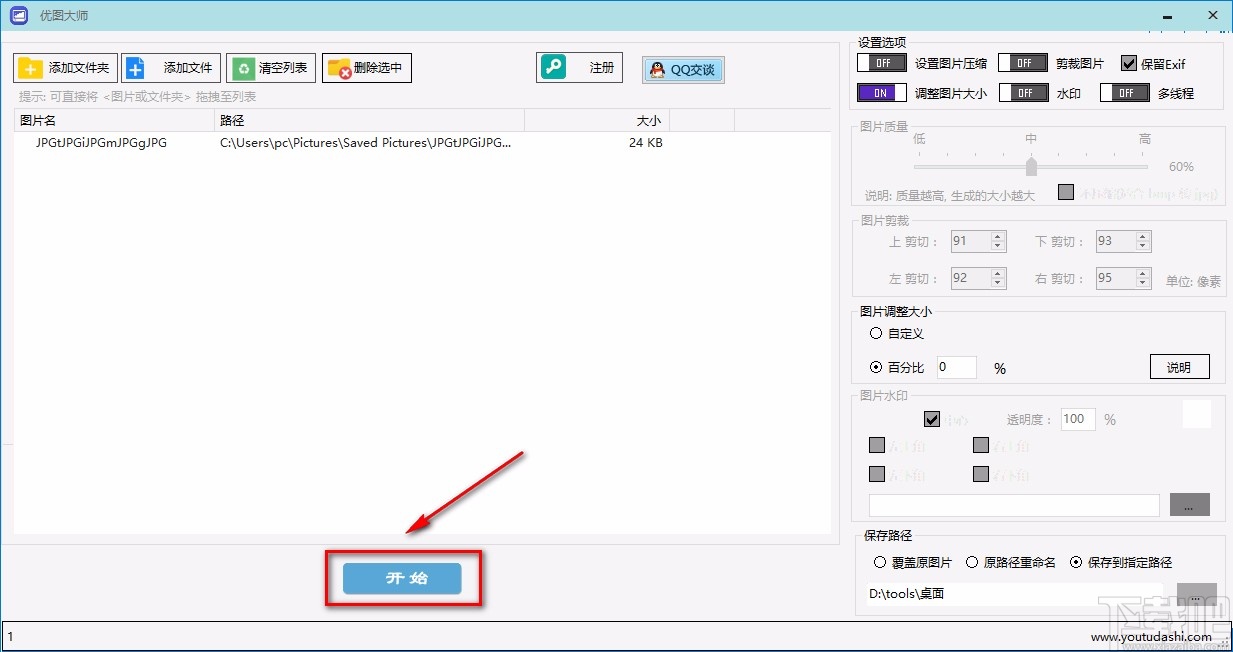
以上就是小编给大家整理的优图大师调整图片大小的具体操作方法,方法简单易懂,有需要的朋友可以看一看,希望这篇教程对大家有所帮助。
最近更新
-
 淘宝怎么用微信支付
淘宝怎么用微信支付
淘宝微信支付怎么开通?9月5日淘宝公示与微信
- 2 手机上怎么查法定退休时间 09-13
- 3 怎么查自己的法定退休年龄 09-13
- 4 小红书宠物小伙伴怎么挖宝 09-04
- 5 小红书AI宠物怎么养 09-04
- 6 网易云音乐补偿7天会员怎么领 08-21
人气排行
-
 腾讯视频qlv格式转换成mp4图文教程(附一键转换工具)
腾讯视频qlv格式转换成mp4图文教程(附一键转换工具)
腾讯视频下载的视频格式为qlv,虽然无法通过格式工厂等视频格式转
-
 爱剪辑怎么给视频加字幕(超简单教程)
爱剪辑怎么给视频加字幕(超简单教程)
曾几何时给视频加字幕是一项非常专业的工作,不仅要用会声会影、
-
 秒拍视频怎么下载 秒拍视频下载到电脑教程
秒拍视频怎么下载 秒拍视频下载到电脑教程
秒拍视频因为有很多明星的自拍视频,以及其他各种视频还是非常火
-
 爱剪辑如何给视频打马赛克图文教程
爱剪辑如何给视频打马赛克图文教程
爱剪辑是一款免费易用的视频剪辑软件,那给视频打马赛克肯定是相
-
 3dmax如何安装?3dsmax2015超详细安装教程
3dmax如何安装?3dsmax2015超详细安装教程
3dmax如何安装?3dsmax2015是3dsmax系列目前的版本,不少3dsmax用
-
 Photoshop CS6 请卸载并重新安装该产品解决办法
Photoshop CS6 请卸载并重新安装该产品解决办法
安装完PhotoshopCS6后,打开失败提示:“请卸载并重新安装该产品
-
 照相馆照片照片处理软件 照相馆用的软件介绍
照相馆照片照片处理软件 照相馆用的软件介绍
很多朋友都在好奇照相馆用的都是什么软件?不仅可以裁剪寸照,还
-
 爱剪辑怎么调节视频速度 视频速度放慢/加快方法
爱剪辑怎么调节视频速度 视频速度放慢/加快方法
爱剪辑的调节视频速度功能,支持将视频速度调慢,将视频速度调快
-
 PS显示“不能完成请求因为程序错误”解决方法
PS显示“不能完成请求因为程序错误”解决方法
PS显示“不能完成请求因为程序错误”解决方法。大家在使用PS的时
-
 CAD字体显示问号怎么办 CAD打开文件字体显示问号怎么办
CAD字体显示问号怎么办 CAD打开文件字体显示问号怎么办
由于CAD至今出过N多个版本,而且还有相互之间的外挂软件,不同版

